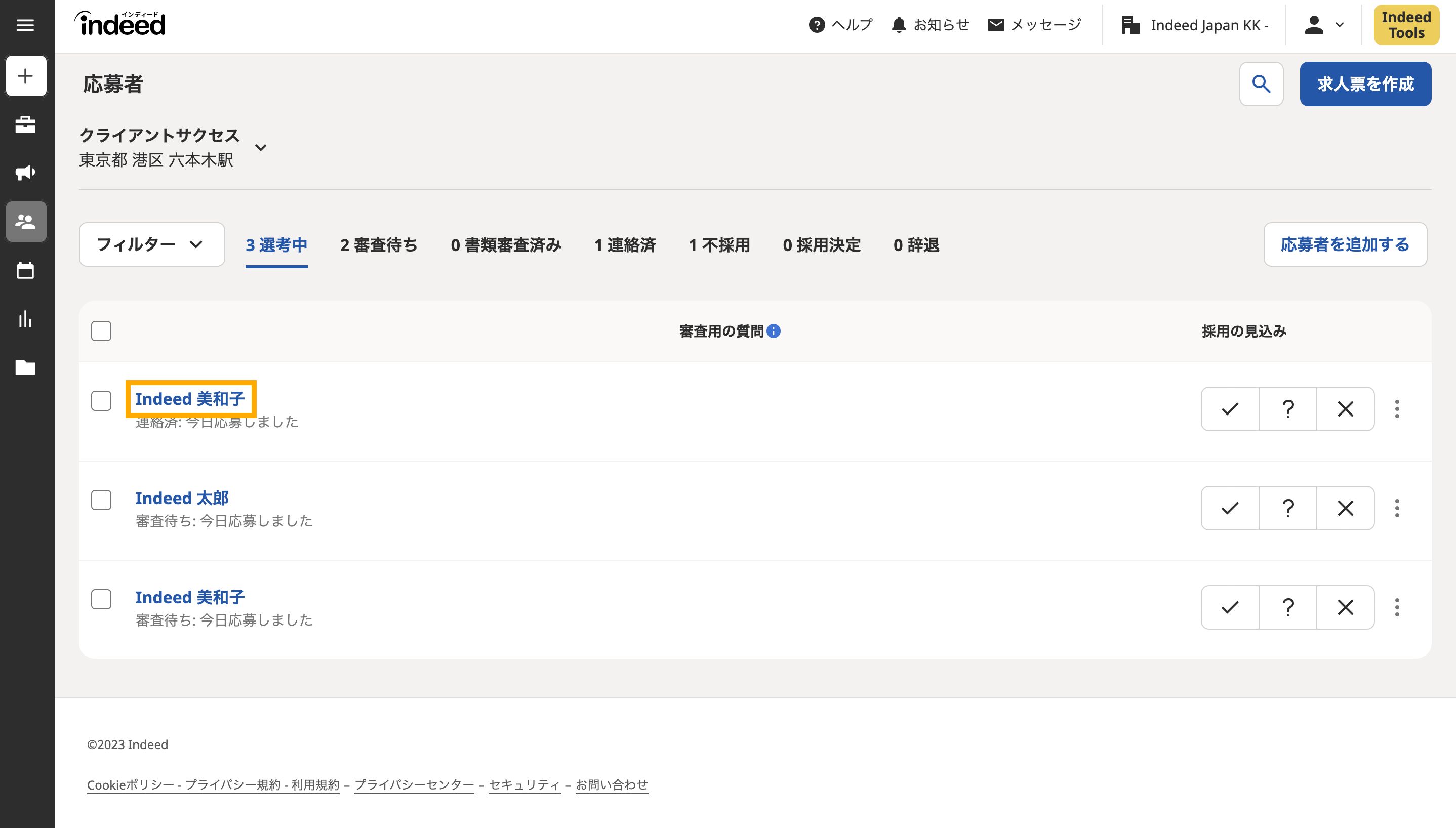動画で手順を確認
Indeedの管理画面上では、応募者と直接メッセージのやりとりをしたり、メッセージのテンプレートを作成することがきます。
ここでは、その方法について説明します。
メーセージをやり取りする
まずは管理画面から応募者の画面を表示しましょう。 管理画面のトップページから、掲載している求人情報の[応募者]をクリックしてください。
応募者タブに移動したら、メッセージのやり取りをしたい応募者の[氏名]をクリックしてください。
以下の画面から応募者とのやり取りができます。
右下に応募者とメッセージをするためのウインドウが表示されます。
このウインドウ内の入力欄にメッセージを入力し、[送信]ボタンを押すと、応募者のメールアドレスにメールが送られます。
送られたメールは応募者からは このように見えます。
この時、送信元となるメールアドレスは採用担当者様がIndeedアカウント作成時に登録したメールアドレスになります。
メッセージのテンプレートを作成する
メッセージを作成するときに、テンプレートを利用することも可能です。テンプレートは、初期設定として Indeed が用意しているものがあります。
また、ご自身で入力したメッセージをテンプレートとして保存しておきたい場合は、[テンプレート]ボタンをクリックして、[テンプレートの作成]ボタンを押してください。
表示された画面で、テンプレート名とメッセージを入力し、[保存]をクリックすれば、次回以降同じ文面を応募者に送ることができます。
応募者とのメッセージのやり取り方法についての説明は以上です。